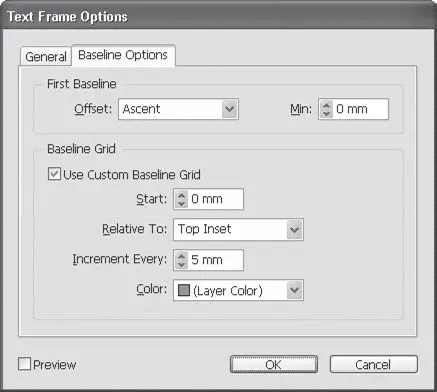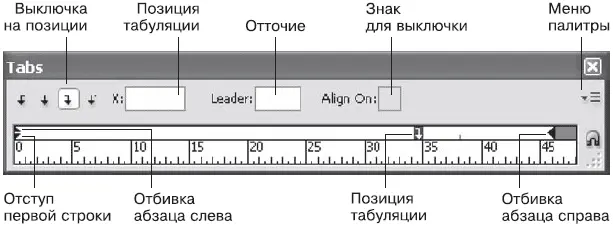Настройки из области Inset Spacing(Отступы от фрейма) позволяют создать отступы текста от границ фрейма. На рис. 13.13 вы можете видеть четыре поля отступов (отдельно сверху, снизу, слева и справа). Однако если мы будем использовать фрейм непрямоугольной формы, то поле будет всего одно – Inset(Отступ), и расстояния от всех границ фрейма будут одинаковыми.
Настройки из области Vertical Justification(Вертикальная выключка) управляют тем, как текст заполняет фрейм, если текст помещается во фрейме с запасом. По умолчанию текст заполняет фрейм сверху вниз, однако мы можем сместить текст вниз фрейма, расположить его по центру или принудительно «растянуть» текст по всему фрейму за счет изменения межстрочного расстояния (интерлиньяжа) (рис. 13.15). Раскрывающийся список Align(Выравнивание) позволяет выбрать один из четырех вариантов вертикальной выключки текста. Поле Paragraph Spacing Limit(Ограничение расстояния между абзацами) доступно при использовании «растягивания» текста по фрейму и позволяет ограничить максимальное расстояние между абзацами.

Рис. 13.15. Варианты вертикальной выключки текста во фрейме
Вкладка Baseline Options(Настройки базовой линии) диалогового окна Text Frame Options(Настройки текстового фрейма) (рис. 13.16) также позволяет управлять положением текста во фрейме и частично связана с изученной нами группой настроек Inset Spacing(Отступы от фрейма).
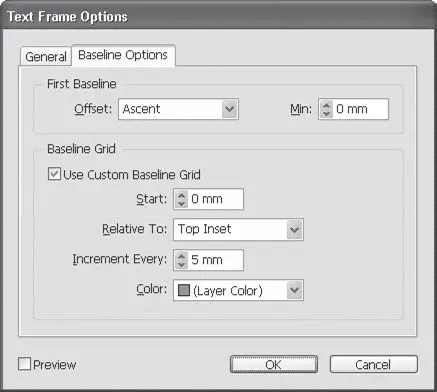
Рис. 13.16. Диалоговое окно Text Frame Options (Настройки текстового фрейма), вкладка Baseline Options (Настройки базовой линии)
Настройки из области First Baseline(Первая базовая линия) управляют тем, на каком расстоянии от границ фрейма находится базовая линия первой строки. В некоторых случаях небольшие фрагменты букв могут оказываться как бы «за пределами» фрейма – например, надбуквенные диакритические знаки, выступающие элементы символов и т. д., что довольно неприятно.
Раскрывающийся список Offset(Смещение) позволяет выбрать один из нескольких вариантов положения первой строки:
• Ascent(Выносные элементы) – верхние выносные элементы букв всегда будут помещаться внутри фрейма;
• Cap Height(Высота заглавных букв) – заглавные буквы всегда будут помещаться внутри фрейма;
• Leading(Интерлиньяж) – расстояние между базовой линией первой строки и границей фрейма всегда равно величине интерлиньяжа;
• x Height(Высота строчной буквы «x») – расстояние между базовой линией первой строки и границей фрейма равно высоте строчных букв без учета выносных элементов и диакритических знаков;
• Fixed(Фиксированное) – расстояние между базовой линией первой строки и границей фрейма равно значению в поле Minimum(Минимум).
В остальных случаях (кроме фиксированного расстояния) поле Minimum(Минимум) является «страховкой» и позволяет установить минимальное расстояние, меньше которого расстояние никогда не будет независимо от величины букв или интерлиньяжа.
Настройки из области Baseline Grid(Сетка строк) позволяют использовать для данного текстового фрейма уникальную сетку строк (см. главу 11).
Мы можем определить шаг сетки в поле Increment Every…(Сетка каждых…), цвет сетки в списке Color(Цвет). Начальное смещение сетки устанавливается в поле Start(Начало), а раскрывающийся список Relative To…(Относительно…) определяет точку отсчета, то есть относительно чего устанавливается начальное положение сетки строк; список предоставляет четыре варианта: Top of Page(Верхний край страницы), Top Margin(Верхний отступ), Top of Frame(Верхний край фрейма) и Top Inset(Верхний отступ внутри фрейма).
Для форматирования некоторых видов текстов нам необходимо использовать табуляцию . В тех случаях, когда в строке должен быть разрыв (например, при составлении оглавления, где в одной строке написано название главы и номер страницы, и они разделены точками или пробелами), без использования табуляции не обойтись.
Для работы с табуляцией понадобится палитра Tabs(Табуляция) (рис. 13.17), которая вызывается командой меню Type→ Tabs(Текст → Табуляция).
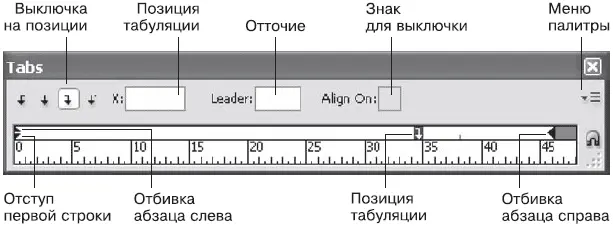
Рис. 13.17. Палитра Tabs (Табуляция)
Читать дальше
Конец ознакомительного отрывка
Купить книгу